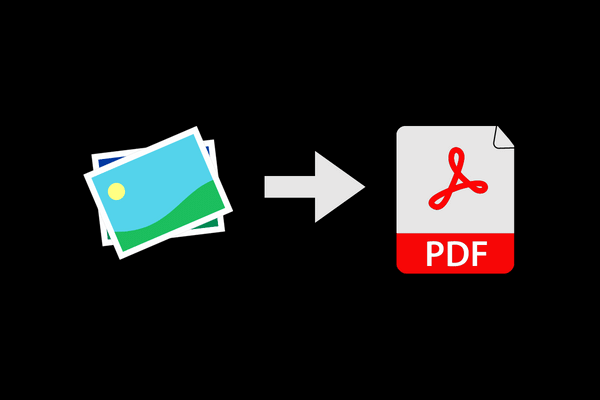في كثير من الأحيان نحتاج إلى تقديم المستندات أو المشاريع المدرسية أو حتى تقديم المعاملات الحكومية على شكل ملف pdf.
معظم مواقع الويب تسمح فقط بتحميل ملف PDF واحد ولا يمكنك ارسال صور متفرقة ، لذلك ما هي طريقة جمع الصور في ملف PDF بالجوال للاندرويد ؟
هناك ثلاث طرق لتحويل صور متعددة إلى ملف PDF واحد على الاندرويد.
دعونا نتحقق من الطرق و الأساليب.
طريقة جمع الصور في ملف PDF بالجوال
1. باستخدام Google Drive
يعد جوجل درايف Google Drive هو الخيار الأكثر أمانًا لجمع الصور في ملف PDF واحد على الاندرويد لأنه مثبت مسبقًا على جميع هواتف الاندرويد تقريبًا.
عيب هذه الطريقة هو أنه يجب عليك التقاط صور جديدة و تحويلها إلى ملف PDF و لا يمكنك استخدام الصور الموجودة لديك و تحويلها إلى ملفات PDF.
- افتح تطبيق جوجل درايف Google Drive على هاتفك.
- اضغط على أيقونة الإضافة (+) و حدد مسح ضوئي من القائمة.
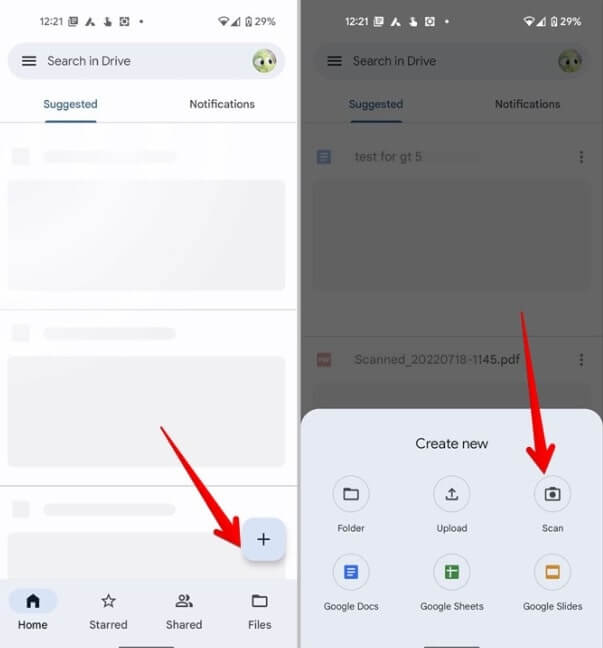
- ستفتح واجهة الكاميرا ، الان قم بتوجيه الكاميرا نحو الصورة و اضغط على زر الالتقاط.
- إذا كنت راضيًا عن الصورة ، فانقر فوق أيقونة الصح Checkmark.
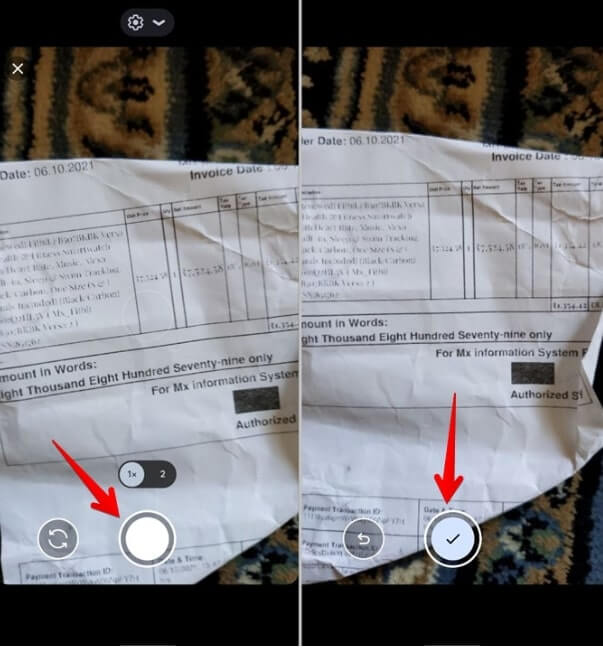
- ستحصل على العديد من خيارات التعديل و التنسيق في الشاشة التالية ، إليك شرح معاني هذه الرموز :
- أيقونة الرجوع : اضغط على هذه الأيقونة لتجاهل الصورة و التقاط صورة جديدة.
- لوحة الألوان : استخدم هذه الأيقونة لتحديد وضع الألوان للصورة مثل الأسود والأبيض أو اللون أو الرسم الملون أو لا شيء.
- تدوير : يتيح لك هذا الرمز تدوير الصورة الملتقطة.
- اقتصاص : استخدم أيقونة الاقتصاص لاقتصاص الصورة الملتقطة.
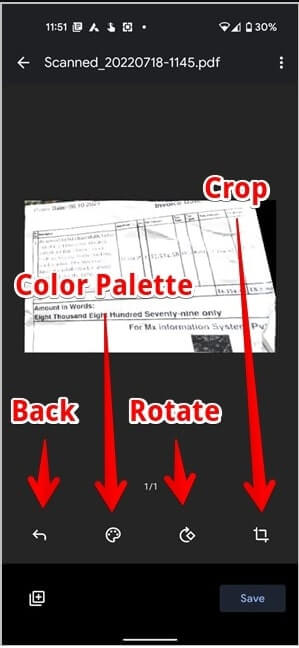
اضغط على أيقونة إضافة (+) لالتقاط المزيد من الصور لملف PDF الخاص بك.
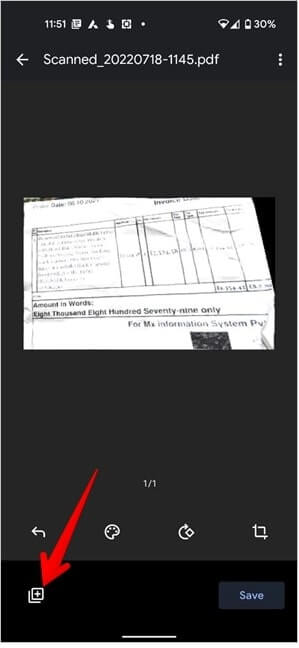
بمجرد التقاط صور أخرى ، اسحب يمينًا أو يسارًا على الشاشة لعرض جميع الصور.
يمكنك تحريرها بشكل فردي باستخدام الخيارات المذكورة في الخطوة 5 أعلاه.
إذا كنت تريد إزالة أي صورة ، فانقر فوق (-) أيقونة الإزالة في الأسفل.
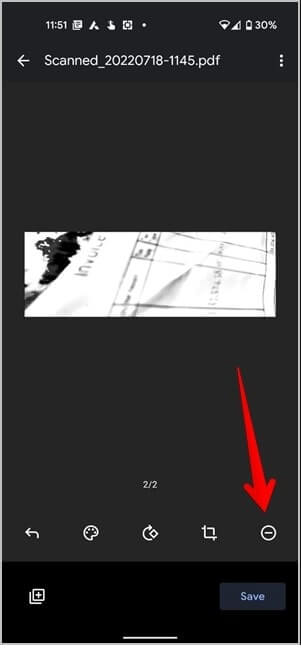
عند الانتهاء من جميع صورك ، اضغط على زر حفظ.
الان قم بتسمية ملف PDF الخاص بك و حدد حساب Google Drive و المجلد لحفظ ملف PDF.
اضغط على زر حفظ.

- سيبدأ تحميل ملف PDF على جوجل درايف Google Drive ، إذا كنت ترغب في تحميل ملف PDF على هاتفك فافتح تطبيق جوجل درايف Google Drive و انتقل إلى المجلد الذي قمت بحفظ ملف PDF فيه.
- اضغط على أيقونة الثلاث النقاط بجوار ملف PDF ثم اختر تحميل ، سيظهر ملف PDF الذي تم تحميله في مجلد التنزيلات بهاتفك.
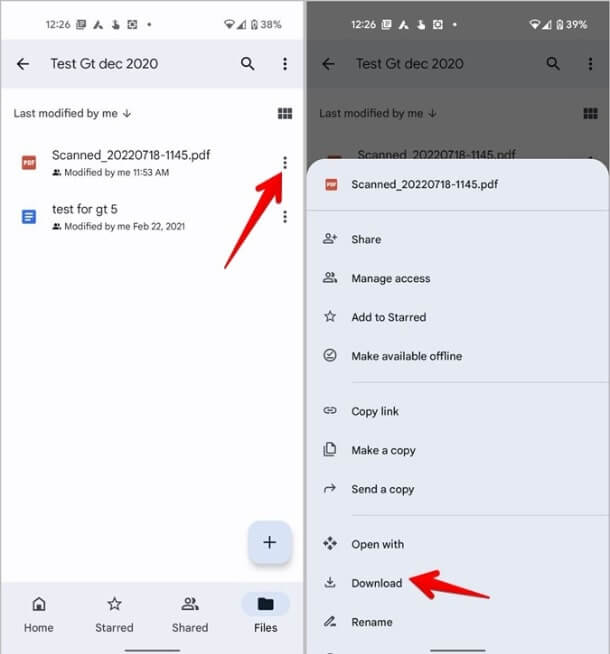
2. طريقة جمع الصور في ملف PDF بالجوال باستخدام Microsoft Lens
إذا كنت تريد إنشاء ملف PDF من صور متعددة موجودة في معرض هاتفك ، فيجب عليك استخدام تطبيق Microsoft Lens.
حيث يتيح لك إنشاء ملفات PDF من الصور الموجودة على جوالك و كذلك من الكاميرا.
- قم بتثبيت تطبيق Microsoft Lens على هاتف الاندرويد.
- افتح التطبيق و سترى شاشة فيها خيار لالتقاط صور جديدة ، يمكنك القيام بذلك أو التمرير سريعًا لرؤية الصور الموجودة على هاتفك.
- اضغط على الصور المرغوبة التي تريد وضعها في ملف الPDF الخاص بك و اضغط على أيقونة التالي (>) في الأسفل.
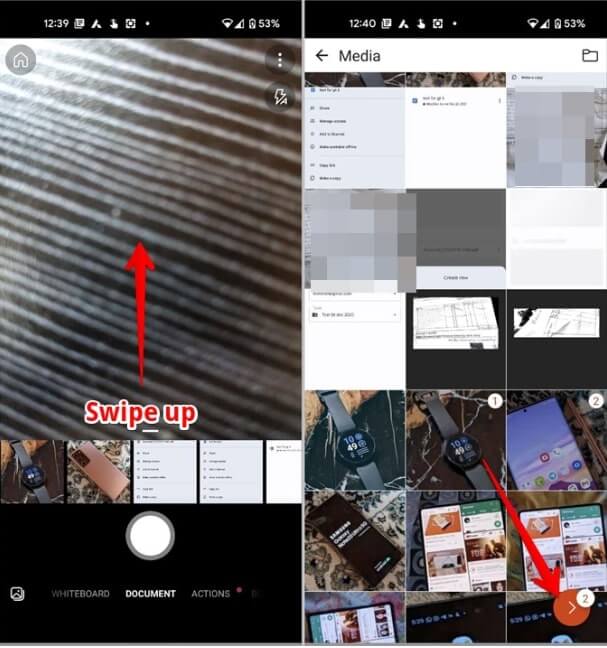
اضبط المنطقة التي تريد تضمينها في الصورة.
اضغط على الصور المصغرة في الأسفل لمعاينتها و تحريرها.
بمجرد أن تشعر بالرضا عن شكل الصور النهائي ، انقر فوق أيقونة التأكيد.
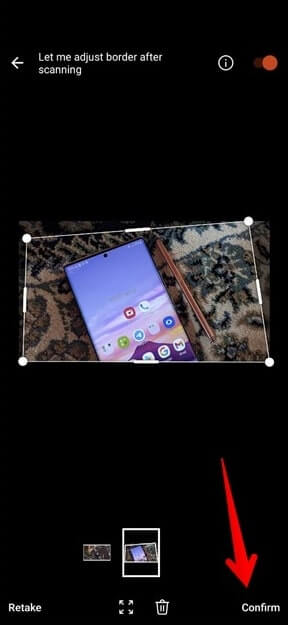
يمكنك بعد ذلك إضافة المزيد من الصور أو يمكنك تطبيق فلتر على الصورة أو اقتصاصها أو تدويرها أو إعادة ترتيبها أو إضافة نص إلى الصور.
أخيرًا ، اضغط على زر تم.
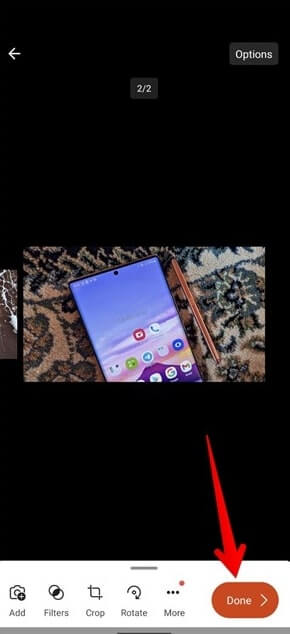
أعط اسمًا لملف PDF الخاص بك و حدد المربع بجوار PDF.
أيضًا ، انقر فوق السهم الموجود بجوار خيار PDF و اختر مكان حفظ الملف في تخزين الهاتف أو OneDrive.
أخيرًا ، اضغط على زر حفظ لتنزيل ملف PDF.
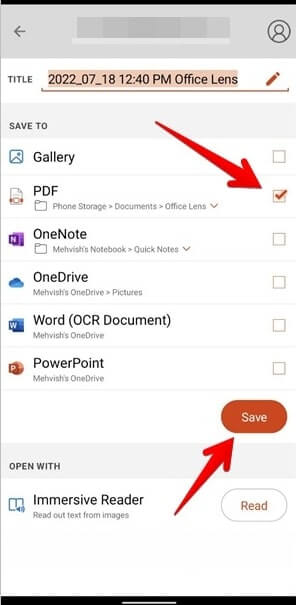
3. طريقة جمع الصور في ملف PDF بالجوال باستخدام التطبيقات
إذا كنت تريد ميزات إضافية متعلقة بملف PDF فيجب أن تجرب تطبيقات خارحية.
سنستخدم PDF Convertor و هو تطبيق مجاني و مفتوح المصدر يمكنك العثور عليه في كل من F-Droid ومتجر جوجل بلاي.
دعنا نتحقق من خطوات تحويل الصور إلى PDF باستخدام تطبيق PDF Convertor على الجوال :
- قم بتثبيت تطبيق PDF Convertor من الرابط الموضح أعلاه.
- افتح التطبيق و امنح الأذونات اللازمة.
- ضمن قسم إنشاء ملف PDF جديد ، انقر فوق Images to PDF.
- اضغط على تحديد الصور لفتح المعرض.
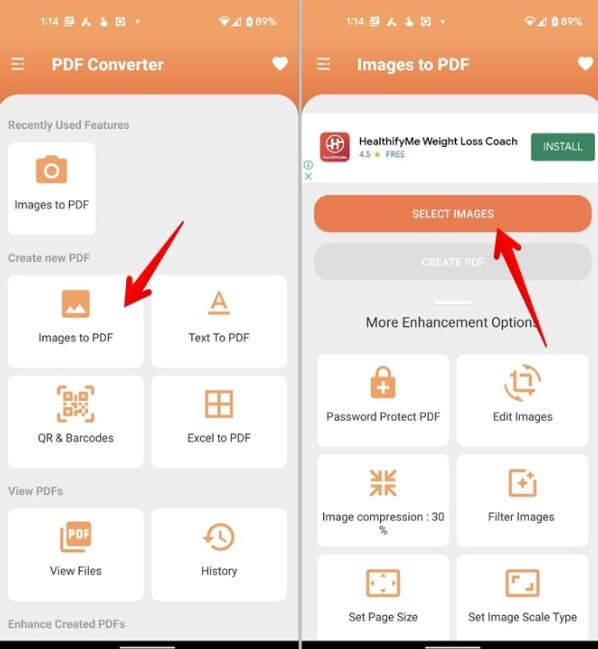
الآن حدد الصور التي تريد إضافتها عن طريق النقر على الزاوية اليمنى العليا لكل صورة.
بمجرد الانتهاء ، انقر فوق “Apply” من الركن الأيمن السفلي من الشاشة.
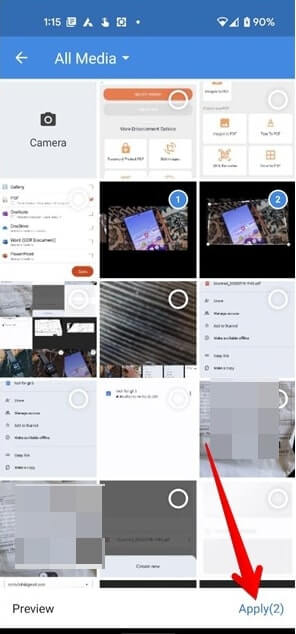
ستلاحظ أن خيار إنشاء ملف PDF ممكّن ، انقر عليه.
يمكنك ترك العنوان الافتراضي كما هو أو يمكنك استخدام عنوان ملف معين.
بعد أن تعطيه عنوانًا ، اضغط على “OK”.
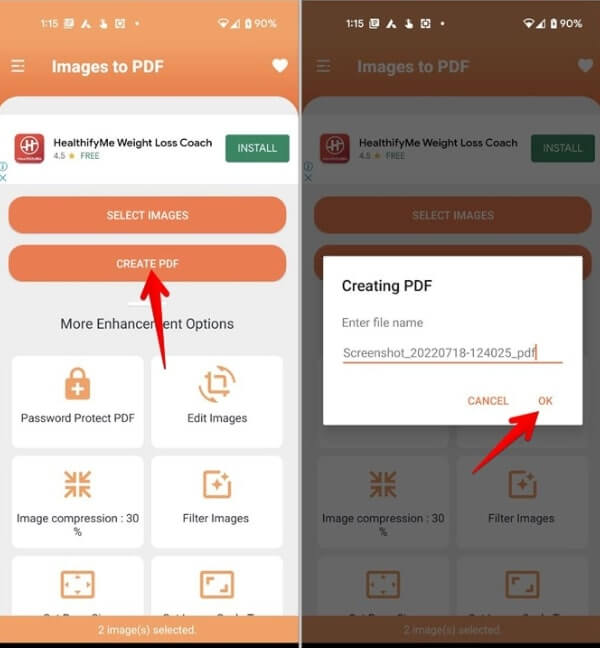
إذا رأيت علامة صح خضراء في الصفحة التالية فهذا يعني أنك نجحت في دمج الصور في ملف PDF.
لعرض ملف PDF ، انقر فوق Open PDF.
هذا كل شيء ، لقد نجحت في دمج الصور في ملف PDF.
يمكنك لاحقًا الوصول إلى ملف PDF في تطبيق الملفات بالانتقال إلى وحدة التخزين الداخلية > ثم PDF Convertor.
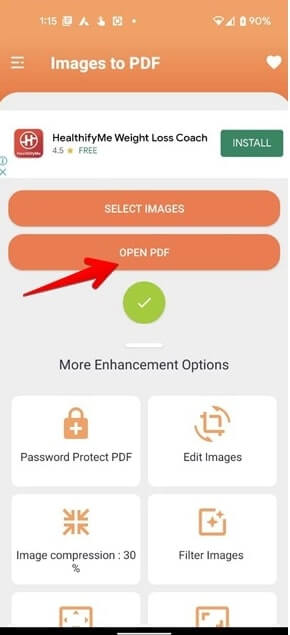
على الرغم من أن PDF Converter هو تطبيق مجاني إلا أنه يحتوي على الكثير من ميزات الPDF المفيدة التي يمكنك استخدامها لتعديل ملف PDF الخاص بك.
أكثر هذه الميزات فائدة هي ميزة Password Protect PDF و التي تتيح لك قفل ملفك لجعله أكثر أمانًا.
يوجد أيضًا خيار تحرير الصورة حيث يمكنك اقتصاص الصورة وتدويرها كما تريد.
فيما يلي بعض الميزات الإضافية في هذا التطبيق:
- دمج ملفات PDF متعددة.
- ضغط ملف PDF.
- تحويل Zip إلى PDF.
- تقسيم ملف PDF.
- ضغط الصورة.
- إضافة ايطار.
- إعادة ترتيب الصورة.
- تمكين أرقام الصفحات.
- اضافة علامة مائية.
جمع الصور في ملف PDF بالجوال
آمل أن تتمكن بسهولة من دمج الصور في ملف PDF على هاتفك الاندرويد بهذه الطرق.
الآن ، سواء كنت تريد إرسال مستندات أو مشروع مدرسي ، اتبع الخطوات المذكورة أعلاه و ستحصل على ملف PDF في أسرع وقت.
شاهد أيضا :